ppt设置对齐虚线的相关操作流程
时间:2022-10-26 14:51
不少朋友都喜欢使用ppt软件,那么大家清楚ppt设置对齐虚线的简单操作吗?若还不了解,就来学习学习ppt设置对齐虚线的操作流程吧!
ppt设置对齐虚线的相关操作流程

运行PPT,在幻灯片里插入两个或者更多图形与图片。
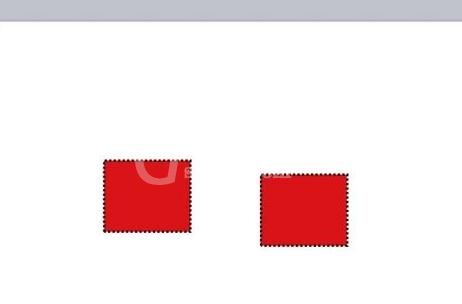
点击上端“视图”菜单,点击工具栏里“网格和参考线”。
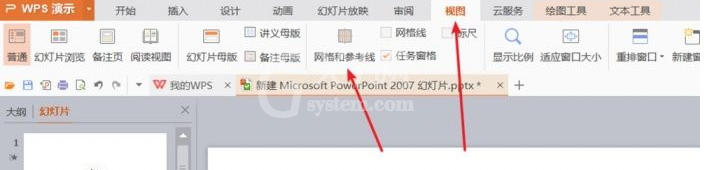
页面弹出网格和参考线设置页面,点击参考线设置里“形状对齐时现实智能向导”选项。点击确定。
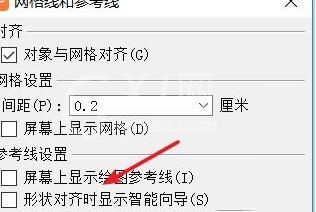
设置完成后,回到幻灯片页面,拖动其中一个图形就能看到虚拟的指导线了。
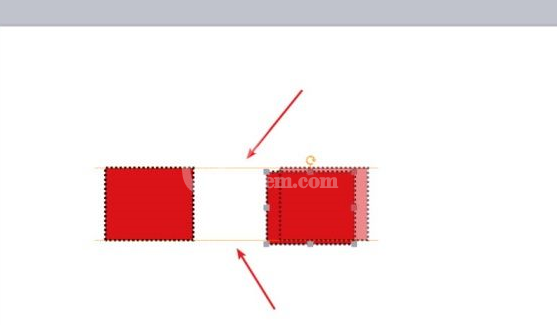
上面就是小编为大家带来的ppt设置对齐虚线的操作流程,一起来学习学习吧。相信是可以帮助到一些新用户的。



























